docker
Docker 是一个开源的应用容器引擎,让开发者可以打包他们的应用以及依赖包到一个可移植的容器中,然后发布到任何流行的Linux机器或Windows 机器上,也可以实现虚拟化,容器是完全使用沙箱机制,相互之间不会有任何接口。
一个完整的Docker有以下几个部分组成:
-
DockerClient客户端
-
Docker Daemon守护进程
-
Docker Image镜像
-
DockerContainer容器
Docker 架构
Docker 使用客户端-服务器 (C/S) 架构模式,使用远程API来管理和创建Docker容器。Docker 容器通过 Docker 镜像来创建。容器与镜像的关系类似于面向对象编程中的对象与类。

Docker采用 C/S架构 Docker daemon 作为服务端接受来自客户的请求,并处理这些请求(创建、运行、分发容器)。 客户端和服务端既可以运行在一个机器上,也可通过 socket 或者RESTful API 来进行通信。
Docker daemon 一般在宿主主机后台运行,等待接收来自客户端的消息。 Docker 客户端则为用户提供一系列可执行命令,用户用这些命令实现跟 Docker daemon 交互。
特性
在docker的网站上提到了docker的典型场景:
-
Automating the packaging and deployment of applications(使应用的打包与部署自动化)
-
Creation of lightweight, private PAAS environments(创建轻量、私密的PAAS环境)
-
Automated testing and continuous integration/deployment(实现自动化测试和持续的集成/部署)
-
Deploying and scaling web apps, databases and backend services(部署与扩展webapp、数据库和后台服务)
由于其基于LXC的轻量级虚拟化的特点,docker相比KVM之类最明显的特点就是启动快,资源占用小。因此对于构建隔离的标准化的运行环境,轻量级的PaaS(如dokku), 构建自动化测试和持续集成环境,以及一切可以横向扩展的应用(尤其是需要快速启停来应对峰谷的web应用)。
-
构建标准化的运行环境,现有的方案大多是在一个baseOS上运行一套puppet/chef,或者一个image文件,其缺点是前者需要base OS许多前提条件,后者几乎不可以修改(因为copy on write 的文件格式在运行时rootfs是read only的)。并且后者文件体积大,环境管理和版本控制本身也是一个问题。
-
PaaS环境是不言而喻的,其设计之初和dotcloud的案例都是将其作为PaaS产品的环境基础
-
因为其标准化构建方法(buildfile)和良好的REST API,自动化测试和持续集成/部署能够很好的集成进来
-
因为LXC轻量级的特点,其启动快,而且docker能够只加载每个container变化的部分,这样资源占用小,能够在单机环境下与KVM之类的虚拟化方案相比能够更加快速和占用更少资源
局限
Docker并不是全能的,设计之初也不是KVM之类虚拟化手段的替代品,简单总结几点:
-
Docker是基于Linux 64bit的,无法在32bit的linux/Windows/unix环境下使用
-
LXC是基于cgroup等linux kernel功能的,因此container的guest系统只能是linux base的
-
隔离性相比KVM之类的虚拟化方案还是有些欠缺,所有container公用一部分的运行库
-
网络管理相对简单,主要是基于namespace隔离
-
cgroup的cpu和cpuset提供的cpu功能相比KVM的等虚拟化方案相比难以度量(所以dotcloud主要是按内存收费)
-
Docker对disk的管理比较有限
-
container随着用户进程的停止而销毁,container中的log等用户数据不便收集
针对1-2,有windows base应用的需求的基本可以pass了; 3-5主要是看用户的需求,到底是需要一个container还是一个VM, 同时也决定了docker作为 IaaS 不太可行。
针对6,7虽然是docker本身不支持的功能,但是可以通过其他手段解决(disk quota, mount --bind)。总之,选用container还是vm, 就是在隔离性和资源复用性上做权衡。
另外即便docker 0.7能够支持非AUFS的文件系统,但是由于其功能还不稳定,商业应用或许会存在问题,而AUFS的稳定版需要kernel 3.8, 所以如果想复制dotcloud的成功案例,可能需要考虑升级kernel或者换用ubuntu的server版本(后者提供deb更新)。这也是为什么开源界更倾向于支持ubuntu的原因(kernel版本)
Docker并非适合所有应用场景,Docker只能虚拟基于Linux的服务。Windows Azure 服务能够运行Docker实例,但到目前为止Windows服务还不能被虚拟化。
可能最大的障碍在于管理实例之间的交互。由于所有应用组件被拆分到不同的容器中,所有的服务器需要以一致的方式彼此通信。这意味着任何人如果选择复杂的基础设施,那么必须掌握应用编程接口管理以及集群工具,比如Swarm、Mesos或者Kubernets以确保机器按照预期运转并支持故障切换。
Docker在本质上是一个附加系统。使用文件系统的不同层构建一个应用是有可能的。每个组件被添加到之前已经创建的组件之上,可以比作为一个文件系统更明智。分层架构带来另一方面的效率提升,当你重建存在变化的Docker镜像时,不需要重建整个Docker镜像,只需要重建变化的部分。
可能更为重要的是,Docker旨在用于弹性计算。每个Docker实例的运营生命周期有限,实例数量根据需求增减。在一个管理适度的系统中,这些实例生而平等,不再需要时便各自消亡了。
针对Docker环境存在的不足,意味着在开始部署Docker前需要考虑如下几个问题。首先,Docker实例是无状态的。这意味着它们不应该承载任何交易数据,所有数据应该保存在数据库服务器中。
其次,开发Docker实例并不像创建一台虚拟机、添加应用然后克隆那样简单。为成功创建并使用Docker基础设施,管理员需要对系统管理的各个方面有一个全面的理解,包括Linux管理、编排及配置工具比如Puppet、Chef以及Salt。这些工具生来就基于命令行以及脚本。 [5]
原理
Docker核心解决的问题是利用LXC来实现类似VM的功能,从而利用更加节省的硬件资源提供给用户更多的计算资源。同VM的方式不同, LXC 其并不是一套硬件虚拟化方法 - 无法归属到全虚拟化、部分虚拟化和半虚拟化中的任意一个,而是一个操作系统级虚拟化方法, 理解起来可能并不像VM那样直观。所以我们从虚拟化到docker要解决的问题出发,看看他是怎么满足用户虚拟化需求的。
用户需要考虑虚拟化方法,尤其是硬件虚拟化方法,需要借助其解决的主要是以下4个问题:
-
隔离性 - 每个用户实例之间相互隔离, 互不影响。 硬件虚拟化方法给出的方法是VM, LXC给出的方法是container,更细一点是kernel namespace
-
可配额/可度量 - 每个用户实例可以按需提供其计算资源,所使用的资源可以被计量。硬件虚拟化方法因为虚拟了CPU, memory可以方便实现, LXC则主要是利用cgroups来控制资源
-
移动性 - 用户的实例可以很方便地复制、移动和重建。硬件虚拟化方法提供snapshot和image来实现,docker(主要)利用AUFS实现
-
安全性 - 这个话题比较大,这里强调是host主机的角度尽量保护container。硬件虚拟化的方法因为虚拟化的水平比较高,用户进程都是在KVM等虚拟机容器中翻译运行的, 然而对于LXC, 用户的进程是lxc-start进程的子进程, 只是在Kernel的namespace中隔离的, 因此需要一些kernel的patch来保证用户的运行环境不会受到来自host主机的恶意入侵, dotcloud(主要是)利用kernel grsec patch解决的.
Docker滴组成
cgroup(资源控制)和namespases(名称空间)两种构成,控制管理六个名称空间
名称空间( Namespaces):提供容器的隔离工作区的技术
控制组(Control groups):资源管理功能,将应用程序限制为一组特定的资源
控制组允许Docker Engine将可用的硬件资源共享给容器,并有选择地实施限制和约束
6个名称空间:
user:操作进程的用户和用户组
net:网络设备、端口
pid:进程号
uts:主机名和主句域
ipc:应用间的通信使用的内存空间
mount:文件系统和挂载点
3大组件:
镜像:一组资源的集合,包含了应用程序、相关依赖包和运行环境等,相当于容器的模板
容器:基于镜像的一种运行时状态,每个容器都是相互隔离的
仓库:存放image镜像
4大网络模式:
HOST模式:
docker容器没有自己的网卡和IP,而是使用宿主机的ip和端口,和宿主机共用一个网络名称空间,它的最大优势时网络性能比较好,但是因为它是直接使用的宿主机的IP地址,其隔离性不好,安全性相对不高
Container模式:
容器不会创建自己的网卡和ip,而是和一个指定容器共享IP,端口范围,它不是跟宿主机共享IP地址,相对host模式安全性较高,两个容器的进程可以通过lo:0网卡设备通信
None模式:
该模式下容器只有lo回环网卡,关闭了网络功能
Bridge模式:
该模式会为每一个容器设置IP地址,将容器连接到一个docker虚拟网,通过docker0网桥及iptables的nat表配置与宿主机通信,从docker0子网中分配一个IP给容器使用docker镜像分层

docker与虚拟机的区别
不同点 容器 虚拟机
启动速度上 秒级 分钟级
运行性能上 接近原生(直接运行在内核中的90%) 50%左右的损失
数量 依据进程,可以有很多进程成百上千个 一般几十台(操作系统级别)
隔离 进程级别 系统级别(更彻底的隔离)
磁盘占用 MB GB(操作系统的镜像一般在几个G左右)
操作系统 主要支持linux 几乎所有系统
封装程度 只打包项目代码和依赖关系,共享宿主机内核 完整的操作系统,与宿主机互相隔离
同时docker解决了vm的环境孤岛问题,docker可以自定义传递参数
docker使用场景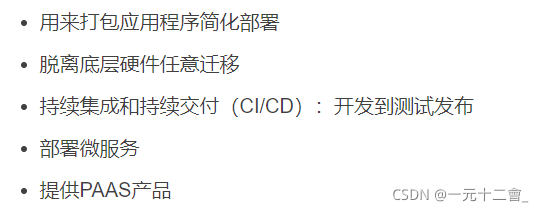
docker的原理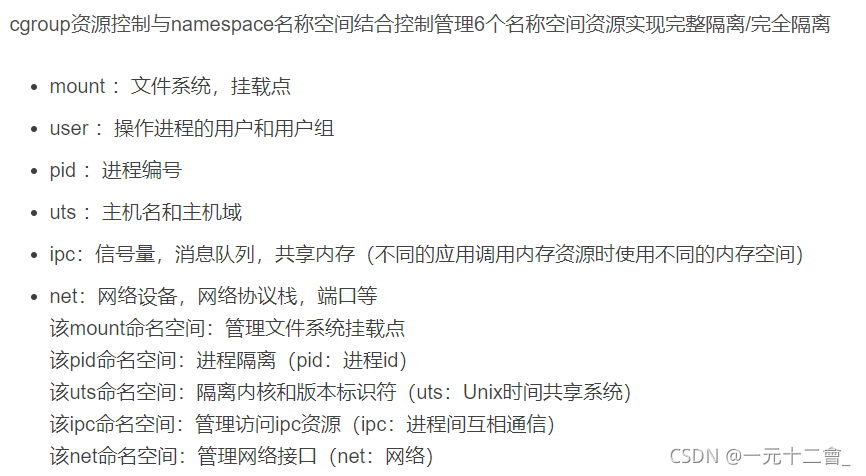
docker三个统一和docker三大组件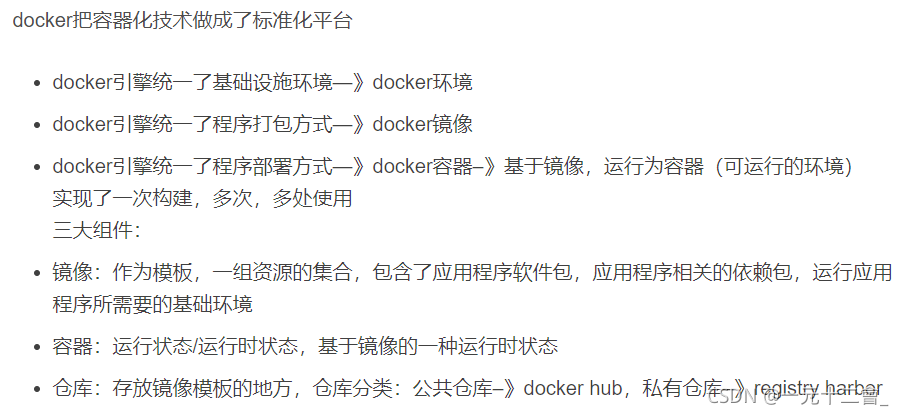
docker引擎
docker-server配置文件
在/etc/docker/daemon.json中配置
{
"graph":"/data/docker", //数据目录
"storage-driver":"overlay2", //存储引擎
"insecure-registries" ["registry.access.redhat.com","quary.io"] //私有仓库
"registry-mirrors": ["https://cn90fxk6.mirror.aliyuncs.com"] //镜像加速
"bip":"172.17.0.1/24", //docker网络
"exec-opts":["native.cgroupdriver=systemd"], //启动时的额外参数
"live-restore":true //当docker容器存储引擎挂了后,使用docker跑起来的容器还能运行
}docker的部署(20版)
![]()
[root@node1 nginx]# yum install -y yum-utils device-mapper-persistent-data lvm2 ![]()
[root@node1 yum.repos.d]# yum-config-manager --add-repo https://mirrors.aliyun.com/docker-ce/linux/centos/docker-ce.repo ![]()
[root@node1 yum.repos.d]# yum install -y docker-ce ![]()
[root@node1 yum.repos.d]# systemctl enable docker
[root@node1 yum.repos.d]# systemctl start docker ![]()

![]()

![]()
[root@node1 yum.repos.d]# vim /etc/docker/daemon.json
{
"registry-mirrors": ["https://cn90fxk6.mirror.aliyuncs.com"]
}docker镜像操作
[root@node1 yum.repos.d]# docker run hello-world
Hello from Docker!
This message shows that your installation appears to be working correctly.
To generate this message, Docker took the following steps:
1. The Docker client contacted the Docker daemon. //客户端连接到了服务器
2. The Docker daemon pulled the "hello-world" image from the Docker Hub. //由服务端的守护进程从docker hub上下载了镜像
(amd64)
3. The Docker daemon created a new container from that image which runs the
executable that produces the output you are currently reading. //服务端创建了一个新容器,然后从这个镜像启动了一个容器,容器执行了脚本
4. The Docker daemon streamed that output to the Docker client, which sent it
to your terminal. //服务端把这些信息流返回到客户端展示出来
To try something more ambitious, you can run an Ubuntu container with:
$ docker run -it ubuntu bash
Share images, automate workflows, and more with a free Docker ID:
https://hub.docker.com/
For more examples and ideas, visit:
https://docs.docker.com/get-started/![]()
[root@node1 yum.repos.d]# docker version
Client: Docker Engine - Community
Version: 20.10.8
API version: 1.41
Go version: go1.16.6
Git commit: 3967b7d
Built: Fri Jul 30 19:55:49 2021
OS/Arch: linux/amd64
Context: default
Experimental: true
Server: Docker Engine - Community
Engine:
Version: 20.10.8
API version: 1.41 (minimum version 1.12)
Go version: go1.16.6
Git commit: 75249d8
Built: Fri Jul 30 19:54:13 2021
OS/Arch: linux/amd64
Experimental: false
containerd:
Version: 1.4.9
GitCommit: e25210fe30a0a703442421b0f60afac609f950a3
runc:
Version: 1.0.1
GitCommit: v1.0.1-0-g4144b63
docker-init:
Version: 0.19.0
GitCommit: de40ad0
[root@node1 yum.repos.d]# docker info
Client:
Context: default
Debug Mode: false
Plugins:
app: Docker App (Docker Inc., v0.9.1-beta3)
buildx: Build with BuildKit (Docker Inc., v0.6.1-docker)
scan: Docker Scan (Docker Inc., v0.8.0)
Server:
Containers: 14
Running: 5
Paused: 0
Stopped: 9
Images: 63
Server Version: 20.10.8
Storage Driver: overlay2
Backing Filesystem: xfs
Supports d_type: true
Native Overlay Diff: true
userxattr: false
Logging Driver: json-file
Cgroup Driver: cgroupfs
Cgroup Version: 1
Plugins:
Volume: local
Network: bridge host ipvlan macvlan null overlay
Log: awslogs fluentd gcplogs gelf journald json-file local logentries splunk syslog
Swarm: inactive
Runtimes: io.containerd.runc.v2 io.containerd.runtime.v1.linux runc
Default Runtime: runc
Init Binary: docker-init
containerd version: e25210fe30a0a703442421b0f60afac609f950a3
runc version: v1.0.1-0-g4144b63
init version: de40ad0
Security Options:
seccomp
Profile: default
Kernel Version: 3.10.0-957.el7.x86_64
Operating System: CentOS Linux 7 (Core)
OSType: linux
Architecture: x86_64
CPUs: 4
Total Memory: 5.712GiB
Name: node1
ID: QL6Y:HC6L:E57G:UWHJ:E7FY:J47A:YF6Z:GLL2:DETH:DY4C:STNH:ZGFS
Docker Root Dir: /var/lib/docker
Debug Mode: false
Registry: https://index.docker.io/v1/
Labels:
Experimental: false
Insecure Registries:
127.0.0.0/8
Registry Mirrors:
https://cn90fxk6.mirror.aliyuncs.com/
Live Restore Enabled: false
WARNING: bridge-nf-call-iptables is disabled
WARNING: bridge-nf-call-ip6tables is disabled ![]()
[root@node1 yum.repos.d]# docker search nginx
NAME DESCRIPTION STARS OFFICIAL AUTOMATED
nginx Official build of Nginx. 15420 [OK]
jwilder/nginx-proxy Automated Nginx reverse proxy for docker con… 2063 [OK]
richarvey/nginx-php-fpm Container running Nginx + PHP-FPM capable of… 816 [OK]
jc21/nginx-proxy-manager Docker container for managing Nginx proxy ho… 240
linuxserver/nginx An Nginx container, brought to you by LinuxS… 152
tiangolo/nginx-rtmp Docker image with Nginx using the nginx-rtmp… 141 [OK]
jlesage/nginx-proxy-manager Docker container for Nginx Proxy Manager 135 [OK]
alfg/nginx-rtmp NGINX, nginx-rtmp-module and FFmpeg from sou… 106 [OK]
jasonrivers/nginx-rtmp Docker images to host RTMP streams using NGI… 92 [OK]
nginxdemos/hello NGINX webserver that serves a simple page co… 72 [OK]
privatebin/nginx-fpm-alpine PrivateBin running on an Nginx, php-fpm & Al… 56 [OK]
nginx/nginx-ingress NGINX and NGINX Plus Ingress Controllers fo… 55
nginxinc/nginx-unprivileged Unprivileged NGINX Dockerfiles 47
staticfloat/nginx-certbot Opinionated setup for automatic TLS certs lo… 24 [OK]
nginxproxy/nginx-proxy Automated Nginx reverse proxy for docker con… 20
schmunk42/nginx-redirect A very simple container to redirect HTTP tra… 19 [OK]
nginx/nginx-prometheus-exporter NGINX Prometheus Exporter for NGINX and NGIN… 19
centos/nginx-112-centos7 Platform for running nginx 1.12 or building … 15
centos/nginx-18-centos7 Platform for running nginx 1.8 or building n… 13
bitwarden/nginx The Bitwarden nginx web server acting as a r… 11
flashspys/nginx-static Super Lightweight Nginx Image 10 [OK]
mailu/nginx Mailu nginx frontend 9 [OK]
sophos/nginx-vts-exporter Simple server that scrapes Nginx vts stats a… 7 [OK]
ansibleplaybookbundle/nginx-apb An APB to deploy NGINX 2 [OK]
wodby/nginx Generic nginx 1
[root@node1 yum.repos.d]# docker search centos:7
NAME DESCRIPTION STARS OFFICIAL AUTOMATED
benwang6/tedu-jdk oracle jdk 8u281 centos:7 JAVA_HOME=/usr/jdk… 5
vikingco/python Python Stack Docker Base Image: Based on cen… 1
sndnvaps/docker-golang build latest golang in centos:7 1 [OK]
legerete/nginx-php71 LA[->]P - Centos:7 + Nginx + PHP 7.1 1 [OK]
peltikalle/basepython Base image with Centos:7 and Python 3.5.2 1 [OK]
mjstealey/mariadb-galera MariaDB Galera cluster in Docker - based fro… 1 [OK]
acktsw/java oracle jdk 8u171 , centos:7, timeZone:+8, e… 0 [OK]
macedigital/nodejs Latest NodeJS for CentOS:7 0 [OK]
grossws/nginx nginx (mainline) on grossws/centos:7 0 [OK]
europeanspallationsource/oracle-jdk-maven-jenkins ICS oracle-jdk + maven + jenkins users image… 0
pbieberstein/acic-findr CentOS:7 with dependencies to run 'Findr' (h… 0 [OK]
sjoeboo/rbenv Simple base container from CentOS:7 w/ rbenv… 0 [OK]
alvintz/centos centos:7.2.1511 0 [OK]
geomatikk/centos FROM centos:7 with maven 3.6.1 and openjdk-1… 0
waffleimage/centos7 Centos:7 with systemd and ssh running 0
cristo/netacuity Docker image on Centos:7 to run NetAcuity 0 [OK]
badwolf/centos from official centos:7 add gcc,gcc++,make,vi 0 [OK]
mesosphere/freeipa-server A freeIPA v4.3 container based on centos:7. … 0
acktsw/centos centos:7 0 [OK]
bbania/centos Build image based on centos:7 0
a2747/centos7 derivative images from centos:7 0
21plus2/server-jre Dockerimage base on centos:7 with server-jre 0 [OK]
europeanspallationsource/oracle-jdk-maven ICS oracle-jdk + maven image based on centos… 0
qiyue/mycat centos:7 + jdk:1.8 + mycat 0
weihoop/mysql 基于weihoop/centos:7.4.1708制作 ![]()
[root@node1 yum.repos.d]# docker pull nginx
Using default tag: latest
latest: Pulling from library/nginx
a330b6cecb98: Pull complete
5ef80e6f29b5: Pull complete
f699b0db74e3: Pull complete
0f701a34c55e: Pull complete
3229dce7b89c: Pull complete
ddb78cb2d047: Pull complete
Digest: sha256:a05b0cdd4fc1be3b224ba9662ebdf98fe44c09c0c9215b45f84344c12867002e
Status: Downloaded newer image for nginx:latest
docker.io/library/nginx:latest
[root@node1 yum.repos.d]# docker images //查看镜像列表
REPOSITORY TAG IMAGE ID CREATED SIZE
nginx latest 822b7ec2aaf2 2 days ago 133MB ![]()
[root@node1 yum.repos.d]# docker inspect 822b7ec2aaf2
[
{
"Id": "sha256:822b7ec2aaf2122b8f80f9c7f45ca62ea3379bf33af4e042b67aafbf6eac1941",
"RepoTags": [
"nginx:latest"
],
"RepoDigests": [
"nginx@sha256:a05b0cdd4fc1be3b224ba9662ebdf98fe44c09c0c9215b45f84344c12867002e"
],
"Parent": "",
"Comment": "",
"Created": "2021-09-03T07:40:16.355730864Z",
"Container": "367d32086ac12447d36e75c9b7acbe1b5156a34a91370b9200e68783be75506c",
"ContainerConfig": {
"Hostname": "367d32086ac1",
"Domainname": "",
"User": "",
"AttachStdin": false,
"AttachStdout": false,
"AttachStderr": false,
"ExposedPorts": {
"80/tcp": {}
},
"Tty": false,
"OpenStdin": false,
"StdinOnce": false,
"Env": [
"PATH=/usr/local/sbin:/usr/local/bin:/usr/sbin:/usr/bin:/sbin:/bin",
"NGINX_VERSION=1.21.1",
"NJS_VERSION=0.6.1",
"PKG_RELEASE=1~buster"
],
"Cmd": [
"/bin/sh",
"-c",
"#(nop) ",
"CMD [\"nginx\" \"-g\" \"daemon off;\"]"
],
"Image": "sha256:d4315787e4fec867791beba140dd0e44f657cb6e4a9d75c676c7946089c20da9",
"Volumes": null,
"WorkingDir": "",
"Entrypoint": [
"/docker-entrypoint.sh"
],
[root@node1 yum.repos.d]# docker images
REPOSITORY TAG IMAGE ID CREATED SIZE
nginx 123 822b7ec2aaf2 2 days ago 133MB
nginx latest 822b7ec2aaf2 2 days ago 133MB 
[root@node1 yum.repos.d]# docker rmi nginx:123
Untagged: nginx:123
[root@node1 yum.repos.d]# docker images
REPOSITORY TAG IMAGE ID CREATED SIZE
nginx latest 822b7ec2aaf2 2 days ago 133MB ![]()
[root@node1 ~]# docker save -o nginx_images nginx:latest
[root@node1 ~]# ls
12 1.sh 2333 45 apps initial-setup-ks.cfg ks.cfg nginx_images 模板 图片 下载 桌面
123 1.txt 234 anaconda-ks.cfg docker_home jdk-8u91-linux-x64.tar.gz nginx 公共 视频 文档 音乐 ![]()
[root@node1 ~]# docker load < nginx_images
d000633a5681: Loading layer [==================================================>] 72.53MB/72.53MB
63b5f2c0d071: Loading layer [==================================================>] 64.86MB/64.86MB
875b5b50454b: Loading layer [==================================================>] 3.072kB/3.072kB
ed94af62a494: Loading layer [==================================================>] 4.096kB/4.096kB
8e58314e4a4f: Loading layer [==================================================>] 3.584kB/3.584kB
d47e4d19ddec: Loading layer [==================================================>] 7.168kB/7.168kB
Loaded image: nginx:latest
[root@node1 ~]# docker images
REPOSITORY TAG IMAGE ID CREATED SIZE
nginx latest 822b7ec2aaf2 2 days ago 133MB ![]()
[root@node1 ~]# docker ps -a
CONTAINER ID IMAGE COMMAND CREATED STATUS PORTS NAMES![]()
[root@node1 ~]# docker create -it nginx:latest /bin/bash
9eade02412f5ecc3e9e2006de2f59845ca50ed4a52741ad9f0a8fb43ce5086f3
[root@node1 ~]# docker ps -a
CONTAINER ID IMAGE COMMAND CREATED STATUS PORTS NAMES
9eade02412f5 nginx:latest "/docker-entrypoint.…" 3 seconds ago Created keen_chatterjee
//-i是让容器的标准输入保持打开
//-t是分配一个伪终端
//-d是后台守护进程的方式运行 ![]()
[root@node1 ~]# docker start 9eade02412f5
9eade02412f5
[root@node1 ~]# docker ps -a
CONTAINER ID IMAGE COMMAND CREATED STATUS PORTS NAMES
9eade02412f5 nginx:latest "/docker-entrypoint.…" About a minute ago Up 2 seconds 80/tcp keen_chatterjee ![]()
[root@node1 ~]# docker run centos:7 /usr/bin/bash -c ls /
anaconda-post.log
bin
dev
etc
home
lib
lib64
media
mnt
opt
proc
root
run
sbin
srv
sys
tmp
usr
var ![]()
[root@node1 ~]# docker ps -a
CONTAINER ID IMAGE COMMAND CREATED STATUS PORTS NAMES
9eade02412f5 nginx:latest "/docker-entrypoint.…" 4 minutes ago Exited (137) 6 seconds ago //非0状态值都是停止状态,137是stop命令停止的指数 keen_chatterjee![]()
[root@node1 ~]# docker run -it nginx:latest /bin/bash
root@d36a26b3e1d2:/#
[root@node1 ~]# docker exec -it 9eade02412f5 /bin/bash
root@9eade02412f5:/#
docker run -it 会创建前台进程,但是会在输入exit后终止进程
docker exec -it 会连接到容器,可以像ssh一样进入容器内部,进行操作,可以通过exit退出 ![]()
[root@node1 ~]# docker export 9eade02412f5 > nginx_1
[root@node1 ~]# ls
12 1.sh 2333 45 apps initial-setup-ks.cfg ks.cfg nginx_1 公共 视频 文档 音乐 ![]()
[root@node1 ~]# cat nginx_1 | docker import - nginx:latest
sha256:ae834c84afd17bb12708bd2dd4d53e8432c43d6378d0ed405e1fd580dd6f77ad ![]()
[root@node1 ~]# docker ps -a
CONTAINER ID IMAGE COMMAND CREATED STATUS PORTS NAMES
95b40e409895 nginx:latest "/bin/bash" 9 seconds ago Exited (0) 4 seconds ago sad_heyrovsky
[root@node1 ~]# docker rm 95b40e409895
95b40e409895
强制删除正在运行中的容器可以加一个-f ![]()
[root@node1 ~]# docker ps -a | awk '{print "docker rm "$1}' | bash
3e0845eacc5c
5e0ecd151d57
b8da82b16ba7
2930dd871f01
668103e78d6c
或者
[root@node1 ~]# docker rm `docker ps -qa`























 4325
4325

 被折叠的 条评论
为什么被折叠?
被折叠的 条评论
为什么被折叠?








